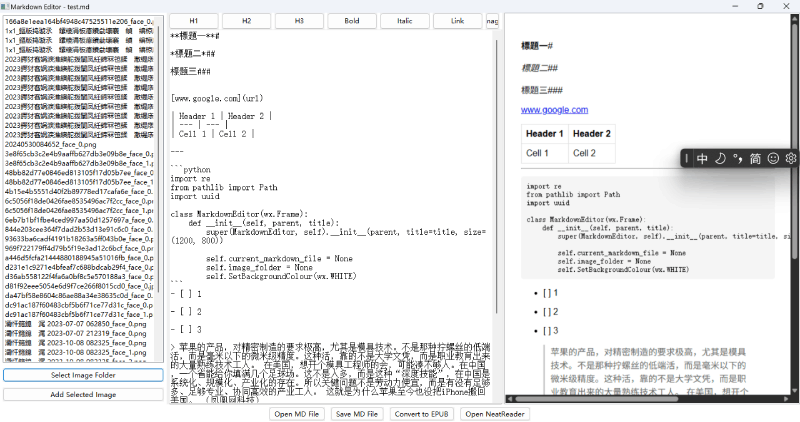Markdown因其简单易用和强大的格式支持,成为了写作者、开发者及内容创作者的首选格式。想象一下,如果你不仅能编辑Markdown,还能实时预览、管理图片,并将其转换为EPUB电子书格式,那会是怎样的体验?在这篇博客中,我将深入剖析一个基于Python和wxPython实现的Markdown编辑器,全面分析其代码,揭示其功能、优势以及潜在的改进空间。这个应用是一个集Markdown编辑、预览、图片管理和EPUB转换于一体的强大工具,我们将一步步探索它是如何实现的。
应用概览
这是一个使用wxPython库构建界面的桌面GUI应用程序,主要功能包括:
- Markdown编辑:提供一个文本编辑器用于编写Markdown,支持快捷插入格式(如标题、加粗、链接等)。
- 实时预览:通过WebView组件实时渲染Markdown为HTML,展示最终效果。
- 图片管理:左侧栏支持浏览和插入指定文件夹中的图片或视频。
- EPUB转换:将Markdown内容转换为EPUB格式,适用于电子书发布。
- 外部阅读器集成:支持启动NeatReader查看EPUB文件(尽管存在一些问题)。
代码使用Python编写,依赖多个库,包括wxPython(GUI)、markdown(Markdown到HTML转换)、ebooklib(EPUB生成)等。以下是对代码的详细分析,涵盖结构、功能实现及优缺点。
代码结构与核心组件
应用程序的核心是一个继承自wx.Frame的MarkdownEditor类,负责创建窗口和所有UI组件。代码分为几个主要部分:
- 初始化与布局:设置主窗口、分割面板和UI元素。
- 工具栏:提供Markdown格式化按钮。
- 图片面板:管理图片和视频的加载与插入。
- 编辑器:用于输入Markdown文本。
- 预览面板:实时显示HTML渲染结果。
- 文件操作与转换:支持打开、保存Markdown文件及转换为EPUB。
- 事件处理:绑定用户交互(如按钮点击、文本更改)。
以下是对每个部分的深入分析。
1. 初始化与布局 (__init__)
主窗口初始化代码定义了应用的整体布局,使用wx.SplitterWindow创建三个主要区域:
左侧面板:显示图片列表和相关按钮。
编辑器面板:包含工具栏和Markdown输入框。
预览面板:显示实时HTML预览。
|
1 2 3 4 5 |
self.main_splitter = wx.SplitterWindow(self.panel, style=wx.SP_LIVE_UPDATE) self.right_splitter = wx.SplitterWindow(self.main_splitter, style=wx.SP_LIVE_UPDATE) self.left_panel = wx.Panel(self.main_splitter) self.editor_panel = wx.Panel(self.right_splitter) self.preview_panel = wx.Panel(self.right_splitter) |
优势:
- 使用wx.SplitterWindow实现动态调整的布局,用户可以拖动分隔条调整面板大小。
- wx.SP_LIVE_UPDATE确保拖动时实时更新,增强用户体验。
潜在问题:
- 硬编码的初始分割位置(SetSashPosition(300)和600)可能不适应不同屏幕分辨率。
- 没有保存用户调整后的布局状态,关闭重启后恢复默认。
布局通过wx.BoxSizer管理,确保组件按垂直或水平方向排列。底部按钮(如“打开文件”、“保存文件”)使用独立的button_sizer,居中显示。
2. 工具栏 (setup_toolbar)
工具栏提供一组按钮,用于快速插入Markdown语法,如标题、加粗、链接等。
|
1 2 3 4 5 6 7 8 9 |
tools = [ ("H1", lambda e: self.insert_markdown("# ", "")), ("H2", lambda e: self.insert_markdown("## ", "")), # 其他工具... ] for label, handler in tools: btn = wx.Button(self.editor_panel, label=label, size=(90, 30)) btn.Bind(wx.EVT_BUTTON, handler) self.toolbar.Add(btn, 0, wx.RIGHT, 5) |
功能分析:
- 每个按钮绑定一个insert_markdown方法,通过前缀和后缀(如**用于加粗)插入Markdown语法。
- 支持选中文本的格式化,未选中时插入空模板。
优势:
- 简洁的实现,按钮逻辑统一通过insert_markdown处理。
- 使用lambda函数灵活绑定事件。
改进空间:
- 按钮固定大小(size=(90, 30))可能在高DPI屏幕上显得过小。
- 缺乏键盘快捷键支持(如Ctrl+B加粗),用户效率可进一步提升。
- 未提供撤销功能,误操作可能导致内容丢失。
3. 图片面板 (setup_image_panel 和相关方法)
图片面板允许用户选择文件夹,加载图片和视频文件,并在listbox中显示。点击文件可预览,点击“添加”按钮插入到Markdown。
|
1 2 3 4 5 |
def setup_image_panel(self): self.listbox = wx.ListBox(self.left_panel, style=wx.LB_SINGLE) self.btn_select_image_folder = wx.Button(self.left_panel, label="Select Image Folder") self.btn_add_image = wx.Button(self.left_panel, label="Add Selected Image") self.image_paths = [] |
加载文件 (load_images_from_folder):
- 支持多种图片(.jpg, .png等)和视频(.mp4, .mov等)格式。
- 使用os.listdir遍历文件夹,过滤有效扩展名。
预览文件 (on_select_image):
使用WebView显示图片或视频,图片通过base64编码嵌入,视频使用file:///路径。
插入文件 (on_add_image):
图片插入为Markdown语法(如),视频插入为HTML<video>标签。
优势:
- 支持多媒体管理,扩展了Markdown的传统功能。
- base64编码避免了图片路径问题,适合跨平台。
问题与改进:
- 预览失败问题:之前版本使用file://加载图片,可能因路径编码或权限问题失败。新版本改用base64,解决了此问题。
- 性能:base64编码对大图片可能导致内存占用高,可加入文件大小限制。
- 视频支持:HTML视频标签在Markdown中非标准,可能在某些EPUB阅读器中不兼容。
- 文件过滤:仅靠扩展名过滤不够严谨,可使用mimetypes验证文件实际类型。
4. 编辑器 (setup_editor)
编辑器是一个多行wx.TextCtrl,使用等宽字体便于代码编辑。
|
1 2 3 4 |
def setup_editor(self): self.memo = wx.TextCtrl(self.editor_panel, style=wx.TE_MULTILINE) font = wx.Font(12, wx.FONTFAMILY_TELETYPE, wx.FONTSTYLE_NORMAL, wx.FONTWEIGHT_NORMAL) self.memo.SetFont(font) |
功能:
- 实时捕获文本变化(EVT_TEXT),触发update_preview更新预览。
- 支持插入Markdown格式。
优势:
- 简单直接,专注于核心编辑功能。
- 等宽字体适合代码和Markdown。
改进空间:
- 缺乏语法高亮,代码块编辑体验较差。
- 无字数统计或拼写检查,写作功能可增强。
- 字体大小硬编码(12),用户无法自定义。
5. 预览面板 (setup_preview 和 update_preview)
预览面板使用wx.html2.WebView渲染Markdown转换后的HTML。
|
1 2 3 4 5 6 |
def update_preview(self): md_text = self.memo.GetValue() html = markdown.markdown(md_text, extensions=['tables', 'fenced_code', 'codehilite']) html = self.process_images_for_preview(html) html_doc = "<!DOCTYPE html>\n<html>\n<head>\n<style>\n...</style>\n</head>\n<body>\n" + html + "\n</body>\n</html>" self.preview.SetPage(html_doc, "") |
Markdown转换:
使用python-markdown库,支持表格、代码块和代码高亮扩展。
图片处理:
将本地图片转换为base64数据URL,确保预览可靠。
CSS样式:
自定义样式美化表格、代码块、引用等。
优势:
- 实时预览直观,base64图片处理跨平台可靠。
- 扩展支持丰富,表格和代码高亮增强了功能。
问题:
- CSS硬编码在代码中,维护困难,可提取到外部文件。
- WebView对某些HTML5特性(如复杂CSS或JS)支持有限,可能限制扩展。
- 未处理超大Markdown文件,可能导致性能问题。
6. 文件操作 (on_open_file, on_save_file)
支持打开和保存Markdown文件(.md)。
打开文件:
- 使用wx.FileDialog选择文件,读取内容到编辑器。
- 更新窗口标题显示文件名。
保存文件:
- 如果已有文件路径,直接保存;否则弹出保存对话框。
- 确保文件以.md结尾。
优势:
- 文件操作简单,错误处理完善(显示错误对话框)。
- UTF-8编码支持国际化。
改进:
- 缺乏自动保存功能,数据丢失风险。
- 未支持拖放文件打开。
- 文件编码固定为UTF-8,可能需支持其他编码。
7. EPUB转换 (on_convert_epub)
此功能将Markdown转换为EPUB电子书。
|
1 2 3 4 5 6 7 8 9 10 11 12 13 |
def on_convert_epub(self, event): book = epub.EpubBook() book.set_identifier(str(uuid.uuid4())) book.set_title(epub_title) book.set_language('en') md_content = self.memo.GetValue() html_content = markdown.markdown(md_content, extensions=['tables', 'fenced_code', 'codehilite']) chapter = epub.EpubHtml(title=epub_title, file_name='content.xhtml') chapter.content = f'<html><body>{html_content}</body></html>' # 处理图片... book.add_item(chapter) # 添加CSS、导航等... epub.write_epub(epub_filename, book) |
功能:
- 提示用户输入EPUB标题。
- 将Markdown转为HTML,嵌入EPUB。
- 支持图片(作为EpubItem添加),添加默认CSS。
- 生成标准EPUB结构(NCX、导航、章节)。
优势:
- 使用ebooklib生成标准EPUB,兼容大多数阅读器。
- 图片处理与预览一致,base64转为文件嵌入。
- 错误处理完善,失败时显示消息。
问题:
- 单章节结构限制了复杂电子书(如多章节小说)。
- CSS硬编码,样式调整不便。
- 未支持元数据(如作者、封面图),EPUB信息不完整。
8. NeatReader集成 (on_open_neatreader)
尝试启动NeatReader查看EPUB。
|
1 2 3 4 5 |
def on_open_neatreader(self, event): try: subprocess.Popen([r"C:\Program Files (x86)\NeatReader\NeatReader.exe"]) except Exception as e: wx.MessageBox(f"Error opening NeatReader: {e}", "Error", wx.ICON_ERROR) |
问题:
- 硬编码路径(C:\...)不跨平台,NeatReader不存在时失败。
- 未检查EPUB文件是否存在,直接启动阅读器。
- NeatReader自身可能有Electron相关bug(如对象克隆错误),影响稳定性。
改进建议:
- 检查NeatReader路径是否存在。
- 支持打开特定EPUB文件,而非仅启动程序。
- 提供替代阅读器选项(如Calibre)。
整体优缺点
优点
- 功能丰富:集编辑、预览、图片管理和EPUB转换于一体,适合写作和发布。
- 用户友好:实时预览和格式化按钮降低Markdown学习曲线。
- 跨平台潜力:wxPython和ebooklib支持多平台,稍作调整可适配Linux/Mac。
- 错误处理:大多数操作有错误提示,增强可靠性。
缺点
性能隐患:
- base64编码大图片可能占用大量内存。
- 未优化超大Markdown文件处理。
可扩展性有限:
- 硬编码样式和路径降低灵活性。
- 单章节EPUB限制复杂电子书创作。
用户体验:
- 缺乏自动保存、撤销、语法高亮等现代编辑器功能。
- 界面布局固定,未适配高DPI或小屏幕。
外部依赖:
NeatReader集成不可靠,可能需替换。
改进建议
1.增强编辑器:
- 添加语法高亮(使用第三方库如pygments)。
- 支持自动保存和撤销/重做。
- 提供字数统计和拼写检查。
2.优化图片管理:
- 限制base64编码的文件大小,超限时提示用户。
- 添加缩略图预览,加快listbox加载。
3.改进EPUB转换:
- 支持多章节和目录生成。
- 允许用户自定义元数据(作者、封面、标签)。
- 将CSS提取到外部文件,便于修改。
4.提升布局灵活性:
- 保存用户调整的分割位置。
- 支持主题切换(浅色/深色模式)。
5.替换NeatReader:
- 支持打开系统默认EPUB阅读器(如os.startfile)。
- 检查EPUB文件存在后再启动。
6.性能优化:
- 使用异步加载图片,防止UI卡顿。
- 限制Markdown实时预览频率,优化大文件处理。
结论
这个Markdown编辑器是一个功能强大的工具,成功实现了从文本编辑到电子书发布的工作流。其核心优势在于实时预览和EPUB转换,适合需要快速创作和发布内容的用户。通过分析代码,我们看到了其结构清晰、实现简洁的特点,同时也发现了性能、扩展性和用户体验方面的改进空间。
通过添加语法高亮、多章节EPUB支持、自动保存等功能,并优化图片处理和外部阅读器集成,这个应用可以进一步提升到专业级别。如果你是一位开发者或Markdown爱好者,不妨基于此代码扩展,打造属于自己的写作工具!
源码分析总结
核心库:wxPython(GUI)、markdown(转换)、ebooklib(EPUB)。
关键方法:update_preview(预览)、on_convert_epub(EPUB生成)、on_select_image(图片预览)。
未来方向:增强编辑器功能、优化性能、提升跨平台兼容性。
运行结果